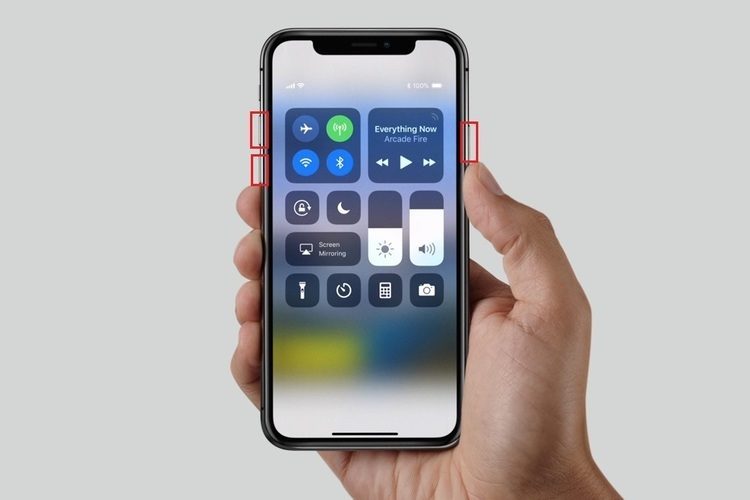- На устройстве iPhone не работают микрофоны
- Почистите микрофоны
- Если вас не слышат собеседники по телефонным вызовам или вызовам FaceTime
- Если собеседники не слышат вас, когда вы говорите по громкой связи
- Если микрофон не работает в определенном приложении
- Что делать, если не работает микрофон на iPhone
- Как проверить работу микрофона на iPhone
- Почистите микрофон
- Отключите Bluetooth-аксессуары
- Убедитесь, что ничего не закрывает микрофон
- Отключите шумоподавление
- Предоставьте доступ к микрофону приложениям
- Принудительно перезагрузите iPhone
- Сбросьте все настройки iPhone
- Обновите прошивку iPhone
- Как исправить микрофон iPhone 7 Plus, который перестал работать после обновления iOS 11.3 (простые шаги)
- Как устранить неполадки iPhone 7 Plus с микрофоном, который не работает
- Первое решение: перезагрузите ваш iPhone (программный сброс).
- Второе решение: проверьте и включите микрофонный доступ к вашим приложениям.
- Третье решение: обновить iOS (если применимо).
- Четвертое решение: сброс всех настроек.
- Пятое решение: общий сброс / сброс настроек к заводским.
- Обратиться за помощью
- связаться с нами
На устройстве iPhone не работают микрофоны
Что делать, если во время вызовов по телефону, вызовов FaceTime, при видеозаписи или при использовании приложений плохо слышен звук.
Почистите микрофоны
- Снимите с iPhone защитную пленку, стекло или чехол.
- Очистите разъемы iPhone от загрязнений.
Если вас не слышат собеседники по телефонным вызовам или вызовам FaceTime
- Откройте программу «Диктофон».
- Нажмите кнопку записи , произнесите что-нибудь в верхнюю часть устройства iPhone, а затем остановите запись.
- При воспроизведении ваш голос должен быть слышен отчетливо.
- Если голос слышен плохо, обратитесь в службу поддержки Apple.
Если собеседники не слышат вас, когда вы говорите по громкой связи
- Откройте программу «Камера».
- Запишите видеоролик, произнося слова в верхнюю часть устройства iPhone.
- Нажмите на кнопку выбора камеры , чтобы переключиться на другую камеру. Запишите другой видеоролик, произнося слова в нижнюю часть устройства iPhone.
- При воспроизведении обоих видеороликов ваш голос должен быть слышен отчетливо.
- Если голос слышен плохо, обратитесь в службу поддержки Apple.
Если микрофон не работает в определенном приложении
- Перейдите в раздел «Настройки > Конфиденциальность > Микрофон».
- Убедитесь, что приложение включено.
- Если у приложения есть разрешение на доступ к микрофону или его нет в списке, свяжитесь с разработчиком приложения.
Функция FaceTime доступна не во всех странах и регионах.
Источник
Что делать, если не работает микрофон на iPhone
У вас на iPhone вдруг перестал работать микрофон? Или собеседники во время телефонных разговоров стали жаловаться на то, что микрофон на вашем iPhone стал работать хуже? А может вы поняли, что микрофон на iPhone плохо работает, заметив ухудшение звука на видео или аудиозаписях? Паниковать и бежать в ремонт не нужно. Проблема может быть и системной.
В этой статье мы расскажем о том, что делать, если микрофон на iPhone работает плохо или не работает вообще. Возможно, один из способов ниже вам поможет.
Как проверить работу микрофона на iPhone
На новых моделях, как iPhone 11/ 11 Pro, iPhone 11 Pro Max, iPhone X/XS Max, iPhone XR и iPhone 8/8Plus, по три микрофона: один наверху, один снизу и один сзади.
Чтобы проверить верхний и задний микрофоны, достаточно просто записать видео на фронтальную и основную камеру и проверить в нём звук. Для нижнего микрофона используйте приложение Диктофон. В идеале звук должен быть предельно чётким. Если же на аудио есть помехи, или оно очень тихое, то с микрофоном что-то не так.
Теперь переходим к тому, что нужно делать.
Почистите микрофон
Возможно, причина в том, что микрофон просто забит пылью и грязью. Часто из-за загрязнения микрофон на iPhone не работает в разговорах по телефону. В таком случае микрофон можно почистить зубной щёткой или же сжатым воздухом. Со сжатым воздухом нужно быть осторожнее, иначе вы можете повредить свой iPhone. Ни в коем случае нельзя вставлять острые объекты в отверстие микрофона, чтобы его не повредить.
Заодно можете почистить весь iPhone. Об этом у нас есть отдельная инструкция.
Отключите Bluetooth-аксессуары
Часто беспроводные аксессуары, как наушники, автоматически включаются и подключаются к iPhone. Из-за этого во время звонков аудио выводится на наушники, а вы об этом и не знаете. Такое случается и с Bluetooth-колонками.
Всегда вручную отключайте Bluetooth-аксессуары от своего iPhone, чтобы избежать этого.
Убедитесь, что ничего не закрывает микрофон
Большинство из нас использует для своих iPhone чехлы. Хорошие чехлы не закрывают важные отверстия, но вот некачественные вполне могут закрывать нижний микрофон. Проверьте, чтобы микрофон не был закрыт чехлом, иначе он может работать плохо. При необходимости купите себе новый.
Отключите шумоподавление
По умолчанию в iOS включено шумоподавление для устранения постороннего шума во время телефонных разговоров. В большинстве случаев функция работает отлично, но иногда она может заглушать ваш голос. К примеру, если вы говорите с кем-то, лёжа в постели.
Зайдите в Настройки > Универсальный доступ > Аудиовизуализация или на старых iOS – Настройки > Основные > Универсальный доступ и в секции «Слух» отключите Шумоподавление телефона. Теперь попробуйте позвонить кому-то и спросите, стало ли вас лучше слышно. Если ничего не изменилось, функцию лучше включить.
Предоставьте доступ к микрофону приложениям
Микрофон не работает только в некоторых приложениях, как FaceTime, Skype или WhatsApp? Вполне возможно, что вы просто не предоставили этим приложениям доступ к микрофону.
Чтобы это изменить, зайдите в Настройки > Конфиденциальность > Микрофон и проверьте, чтобы нужные приложения были отмечены.
Принудительно перезагрузите iPhone
Как и с другими проблемами, эту может решить принудительная перезагрузка iPhone. Иногда микрофон плохо работает из-за системных ошибок. Принудительная перезагрузка должна их устранить. Ваши данные останутся нетронутыми.
Владельцы iPhone X и новее могут воспользоваться этой инструкцией. Владельцы iPhone 7 и старше – этой инструкцией.
Сбросьте все настройки iPhone
Если микрофон вашего iPhone до сих пор не работает, есть последнее спасение. Нужно сбросить свой iPhone до заводских настроек. Данные приложений стёрты не будут, но все сохранённые пароли от Wi-Fi будут удалены.
Зайдите в Настройки > Основные > Сброс и выберите Сбросить все настройки.
Обновите прошивку iPhone
В версии iOS 13 есть достаточно много проблем и багов, в связи с чем для неё выходит много обновлений. Если проблемы с микрофоном появились после очередного обновления, то проблема может заключаться в системе. Попробуйте обновить систему до более новой версии, если она доступна.
Зайдите в Настройки > Основные > Обновление ПО и скачайте доступное обновление.
Надеемся, что хотя бы одно из решений выше вам помогло. Если микрофон на iPhone всё так же не работает, то нужно обращаться в ремонт. Скорее всего, проблема в самой детали.
Источник
Как исправить микрофон iPhone 7 Plus, который перестал работать после обновления iOS 11.3 (простые шаги)
Если ваш iPhone микрофон не работает, то есть две возможные причины, которые вы должны рассмотреть. Это может быть связано с проблемой программного обеспечения, если не повреждение оборудования. Тем не менее, для микрофона iPhone 7 Plus, который внезапно перестал работать после установки нового обновления для iOS, такого как iOS 11.3 или 11.3.1, он, очевидно, связан с неисправным программным обеспечением, скорее всего, с ошибкой обновления или сбоями. Поэтому в этом случае вы можете попытаться устранить неполадки и устранить проблему с вашей стороны.
Прежде чем идти дальше, если у вас есть другие проблемы с вашим новым iPhone, обязательно перейдите на нашу страницу устранения неполадок iPhone 7 Plus, потому что мы уже начали поддерживать устройство. Кроме того, если вам нужна дополнительная помощь, вы всегда можете связаться с нами, заполнив нашу анкету по вопросам iPhone и предоставив нам достаточную информацию о проблеме.
Как устранить неполадки iPhone 7 Plus с микрофоном, который не работает
Прежде чем приступить к устранению ошибок программного обеспечения, которые могли привести к тому, что микрофон перестал работать на вашем iPhone 7 Plus, попробуйте выполнить эти последующие процедуры для дальнейшей проверки микрофона iPhone.
- Запись и воспроизведение звука с помощью голосовых заметок. Откройте приложение «Голосовые заметки» и запишите свой голос. Обязательно четко говорите в микрофон. Когда вы закончите запись, воспроизведите ее и посмотрите, хорошо ли вы слышите свою запись.
- Проверьте микрофон с помощью Siri. Вы также можете использовать Siri для проверки микрофона на вашем iPhone. Для этого откройте приложение Siri и скажите что-нибудь. Обязательно произнесите свои слова четко, чтобы Сири могла понять и понять. Если Siri отвечает соответственно, значит, микрофон вашего iPhone работает. В противном случае что-то не так, что нужно исправить. Это может быть проблема с программными или аппаратными компонентами.
Следующее, что вы должны сделать, это проверить и убедиться, что ничто не блокирует приемник iPhone. Сделайте это, если ваш микрофон iPhone кажется слабым при использовании громкой связи во время телефонных звонков. Также попробуйте удалить любые сторонние аксессуары или корпус, так как они могут также повлиять на качество звука микрофона. Другие аксессуары могут даже не дать вам услышать звук микрофона.
После того, как вы выполнили все эти реквизиты, но микрофон не работает должным образом или не работает вообще, вы можете приступить к устранению неполадок программного обеспечения, которые могли вызвать проблемы при использовании микрофона iPhone 7 Plus.
Первое решение: перезагрузите ваш iPhone (программный сброс).
Незначительные сбои программного обеспечения из-за обновления, из-за которого функции аудио / микрофона вашего iPhone стали несколько нестабильными, обычно связаны с программным сбросом или перезагрузкой устройства. Поэтому, если вы еще не перезагрузили свой iPhone, сделайте это с помощью следующих шагов:
- Нажмите и удерживайте кнопку питания в течение нескольких секунд, пока не появится подсказка «Слайд в выключенное состояние».
- Перетащите ползунок, чтобы полностью отключить iPhone.
- Через 30 секунд нажмите и удерживайте кнопку питания, пока не появится логотип Apple.
Подождите, пока ваш iPhone загрузится, затем попробуйте снова проверить микрофон. Данные не затрагиваются в процессе, поэтому все остается нетронутым.
Второе решение: проверьте и включите микрофонный доступ к вашим приложениям.
Если микрофон не работает только при использовании определенных приложений, но не всех, возможно, что доступ к микрофону для этого приложения был запрещен или отключен. Чтобы проверить и убедиться, что это не причина, вот что нужно сделать:
- Нажмите Настройки.
- Прокрутите и выберите Конфиденциальность.
- Нажмите Микрофон.
- Затем нажмите, чтобы разрешить микрофону доступ ко всем или определенным приложениям.
Могут быть небольшие изменения в параметрах меню в зависимости от текущей версии iOS, на которой работает ваш iPhone.
Третье решение: обновить iOS (если применимо).
Если вы установили обновление iOS на iOS 11.3, попробуйте проверить, доступна ли iOS 11.3.1 на вашем устройстве. Он был официально передан на прошлой неделе апреля на iPhone 5s и более поздние версии, так что, скорее всего, он уже доступен через OTA-обновление на вашем устройстве. Чтобы проверить, доступно ли новое обновление, проверьте ваш iPhone, выполнив следующие действия:
- Нажмите Настройки.
- Нажмите Общие.
- Нажмите «Обновление программ».
Если возможно, сделайте резервную копию ваших данных и следуйте инструкциям на экране, чтобы загрузить и установить обновление. Он содержит улучшения безопасности, поэтому, если проблема с микрофоном, возникшая в предыдущем обновлении, связана с ошибкой, то эта проблема должна быть устранена в новой версии.
Четвертое решение: сброс всех настроек.
Сброс всех настроек на вашем iPhone может решить проблему, если она вызвана неверными или неправильными настройками. Некоторые обновления могут иметь тенденцию отменять ваши настройки, что может привести к неблагоприятным последствиям. Чтобы исключить это, сбросьте все настройки к исходным значениям или значениям по умолчанию, выполнив следующие действия:
- Нажмите «Настройки» из дома.
- Нажмите Общие.
- Прокрутите и нажмите Сброс.
- Выберите опцию Сбросить все настройки.
- Введите пароль вашего устройства при запросе.
- Нажмите на опцию, чтобы подтвердить сброс настроек.
Вам нужно будет перенастроить или включить Wi-Fi, Bluetooth и другие функции, чтобы снова использовать их на вашем iPhone.
Пятое решение: общий сброс / сброс настроек к заводским.
Полный сброс системы может стать ключом к устранению проблемы, если она вызвана некоторыми сложными системными ошибками обновления. Это сотрет все данные с вашей телефонной системы, включая любые ошибки или ошибочные настройки, и восстановит заводские значения по умолчанию. Все ваши личные данные и информация также будут удалены. Если вы хотите попробовать это, сделайте резервную копию ваших данных и затем выполните следующие действия, когда будете готовы:
- Нажмите «Настройки» из дома.
- Нажмите Общие.
- Прокрутите и нажмите Сброс.
- Выберите опцию «Удалить все содержимое и настройки».
- Введите пароль вашего устройства, если будет предложено.
- Нажмите на опцию, чтобы подтвердить общий сброс.
Кроме того, вы можете сбросить или восстановить ваш iPhone 7 Plus через iTunes на компьютере. Для этого вам нужно будет использовать компьютер с последней версией программного обеспечения iTunes. Подождите, пока ваш iPhone полностью перезагрузится и перезагрузится. К тому времени вы можете приступить к первоначальной настройке устройства.
Обратиться за помощью
Обратитесь в службу поддержки Apple, чтобы сообщить о проблеме, если ваш микрофон iPhone 7 Plus все еще не работает после исчерпания всех возможных средств для устранения проблемы с вашей стороны. Это позволит им оценить проблему и, при необходимости, перечислить ее среди других приоритетных проблем, которые необходимо решить в следующем обновлении программного обеспечения. Кроме того, вы можете взять свой iPhone в авторизованный сервисный центр и проверить его у техника Apple. Это поможет вам исключить возможное повреждение оборудования.
связаться с нами
Если вам нужна дополнительная помощь по использованию определенных функций и возможностей нового смартфона Apple iPhone 7, посетите нашу страницу учебных пособий. Там вы можете найти список с практическими рекомендациями, пошаговые руководства, а также ответы на часто задаваемые вопросы относительно iPhone 7. Если у вас есть другие проблемы или возникли проблемы при использовании телефона, вы можете связаться с нами через эту форму , Обязательно сообщите нам более подробную информацию о проблеме или проблемах, которые могут возникнуть у вас, и мы будем рады помочь вам в дальнейшем.
Сообщения, которые вы также можете прочитать:
- Apple iPhone 7 Plus не заряжается, если телефон не будет перезагружен Другие связанные проблемы
- Как исправить Apple iPhone 7 Plus плохое время автономной работы, разрядка так быстро, другие проблемы с батареей после обновления iOS 11 [Руководство по устранению неполадок]
- Как исправить оповещение об уведомлении iPhone 7 Plus, которое отображает некорректные уведомления после обновления iOS 11? [легкие шаги]
- Как исправить iPhone 7 Plus, который не может подключиться или подключиться к другим устройствам Bluetooth? [Руководство по устранению неполадок]
- Как исправить ошибку обновления iPhone 7 Plus для iOS «Невозможно проверить наличие обновлений» не удается обновить до iOS 11 [Руководство по устранению неполадок]
Источник